Přečtěte si další informace o moderních prostředích SharePointu v Microsoft 365 včetně toho, co jsou a jak je rozpoznáváte.
Moderní prostředí je navržené tak, aby bylo poutavé, flexibilní, mobilní a snadněji se používalo. Je k dispozici na SharePointu v Microsoft 365. S SharePoint Server 2019 jsou k dispozici některé moderní funkce.
Následující prostředí jsou ve výchozím nastavení moderní:
-
Úvodní stránka SharePointu v Microsoft 365
-
Většina seznamů a knihoven
-
Domovská stránka nového týmového webu a komunikačního webu
-
Nové stránky
-
Obsah webu
-
Využití webu
-
Koš
Stávající domovské stránky týmového webu a další stránky webu, jako jsou stránky wikiwebu a webových částí, jsou klasické.
Neexistuje mapování všech klasických na moderní prostředí 1:1. Tento článek zkoumá rozdíly mezi klasickým a moderním prostředím a nabízí návrhy pro přechod na moderní prostředí.
Podrobnější informace najdete v průvodci moderním prostředím SharePointu.
Poznámka: Pokud jste správcem tenanta SharePointu, najdete užitečné informace a nástroje v tématu Přizpůsobení moderního prostředí a Modernizace klasických sharepointových webů. Pokud jste vývojář, podívejte se na úvodní sadu SharePointu, kde najdete řešení, které obsahuje řadu webových částí, rozšíření a dalších komponent, které můžete použít jako příklad a inspiraci pro vlastní přizpůsobení.
Úvodní stránka SharePointu
SharePoint na úvodní stránce Microsoftu 365 v Microsoft 365 je moderní prostředí, kde můžete snadno najít sharepointové weby ve vaší organizaci a získat k tomu přístup. Najdete tu také novinky z webů, které sledujete, webů, které často navštěvujete, a dalších navrhovaných zpráv. Kromě toho můžete vytvářet weby a příspěvky z této stránky (pokud to správce povolil ). Další informace o tom, co uvidíte, a o tom, jak používat úvodní stránku , najdete v článku Hledání zpráv, webů a portálů v SharePointu.
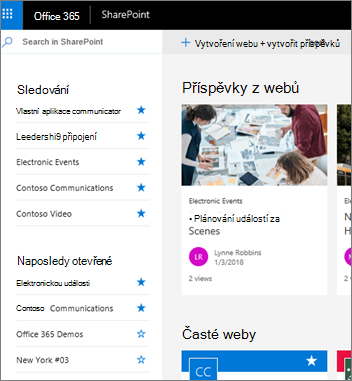
Seznamy a knihovny
Výchozí seznamy a prostředí knihovny jsou optimalizované pro nejběžnější úlohy. Zkopírujte a přesuňte soubory pomocí panelu příkazů. Připnout dokumenty, přidat soubory jako odkazy, snadno filtrovat a řadit a použít formátování sloupců.
Rozdíly mezi klasickými a moderními seznamy a knihovnami
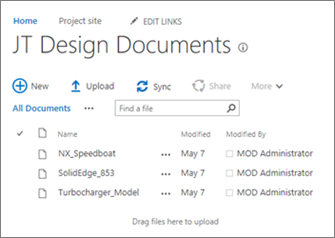
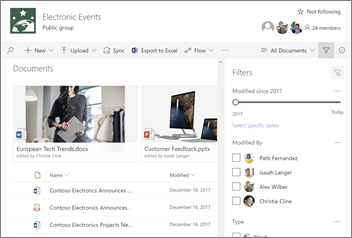
Klasická knihovna vlevo, moderní knihovna vpravo
Existují některé klasické funkce, které se liší nebo nejsou v moderním zobrazení dostupné. Patří mezi ně některé typy sloupců a některá vlastní nastavení. Podrobnější informace najdete v tématu Rozdíly mezi novým a klasickým prostředím pro seznamy a knihovny.
Přepínání mezi klasickými a moderními seznamy a knihovnami
Pokud chcete přepínat mezi klasickým a moderním zobrazením seznamů a knihoven, přečtěte si článek Přepnutí výchozího prostředí pro seznamy nebo knihovny dokumentů z nového nebo klasického.
Týmové weby
Moderní týmové weby spolupracují více než kdy dřív. Používají Microsoft 365 Groups pro jednodušší model oprávnění. Týmové weby jsou také předvyplněné moderními zprávami, rychlými odkazy a aktivitami na webu. Stejně jako u všech moderních funkcí jsou týmové weby optimalizované tak, aby vypadaly skvěle na mobilních zařízeních. Další informace o všech skvělých funkcích najdete v tématu Co je týmový web SharePointu?
Rozdíly mezi klasickými a moderními týmovými weby
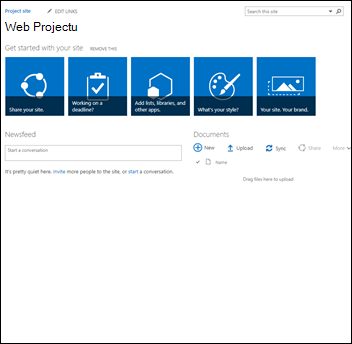
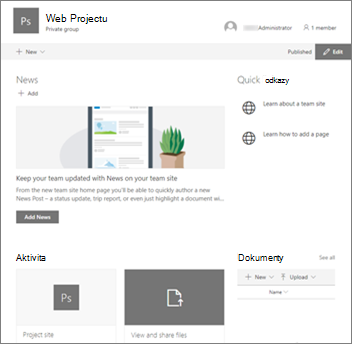
Klasický web vlevo, moderní web vpravo
Tady je několik hlavních rozdílů mezi klasickými a moderními týmovými weby:
-
Microsoft 365 Groups Jedním z největších rozdílů mezi klasickými a moderními týmovými weby je, že moderní týmové weby jsou připojené ke skupinám Microsoftu 365. Skupiny vám umožňují zvolit skupinu lidí, se kterými chcete spolupracovat, a snadno nastavit kolekci prostředků, které tito lidé sdílejí. prostředky, jako je sdílená doručená pošta Outlooku, sdílený kalendář nebo knihovna dokumentů pro spolupráci na souborech. Nemusíte si dělat starosti s manuálním přidělováním jednotlivých oprávnění ke všem zdrojům – když přidáte členy do skupiny, automaticky získají oprávnění používat všechny nástroje, které skupina poskytuje. Microsoft 365 Groups se od sharepointových skupin liší tím, že se nacházejí napříč několika Microsoft 365 prostředky, jsou flexibilnější a snadněji se s nimi pracuje. Můžete snadno přidat lidi do skupiny nebo jednoduše sdílet web s jednotlivci kliknutím na Nastavení a potom na Oprávnění webu na webu.
-
Domovská stránka Když vytvoříte klasický týmový web ze šablony týmového webu, webové části pro oznámení, kalendář a odkazy se automaticky přidají na domovskou stránku, zatímco na moderním webu získáte oddíl pro Příspěvky, Rychlé odkazy, Aktivitu na webu a knihovnu dokumentů.
-
Značky Použití firemního brandingu na týmových webech SharePointu je velmi běžné a u klasických webů jste mohli použít motivy webu, alternativní šablony stylů CSS a stránky předlohy. I když tyto prvky nejsou podporovány na moderních webech, existují nové a jednodušší způsoby, jak provádět přizpůsobení webu a branding. Můžete například rychle a snadno přizpůsobit barvy sharepointového webu změnou motivu tak, aby odpovídal vašemu profesionálnímu stylu a značce. Další informace o práci s motivy najdete v tématu Změna vzhledu sharepointového webu. Informace o tom, jak vytvořit vlastní motivy, najdete v tématu Motivy webu SharePointu.
-
Mezi další rozdíly mezi klasickými a moderními týmovými weby patří rychlejší zřizování webů, úpravy přímo v nabídce Rychlý start a další.
Jak přesunout klasický týmový web na moderní týmový web
Mezi všemi funkcemi klasického webu a moderním týmovým webem není mapování 1:1. Správci kolekce webů ale můžou připojit klasický web ke skupině a aktualizovat domovskou stránku na nové prostředí domovské stránky současně. Informace o tom najdete v článku Připojení klasického sharepointového týmového webu k nové skupině Microsoftu 365.Pokud jste správce kolekce webů, ale nemůžete připojit klasický web ke skupině, je možné, že správce tuto možnost zakázal. Viz Umožnění uživatelům připojovat klasické týmové weby k novým skupinám Microsoftu 365.
Pokud chcete zachovat klasický web bez přidání skupiny, ale chcete využít moderní domovskou stránku, můžete vytvořit moderní stránku s požadovanými webovými částmi a nastavit ji jako domovskou stránku klasického webu.
Podrobnější informace a nástroje najdete v tématu Modernizace klasických webů.
Komunikační weby
Komunikační web je skvělým místem pro předávání informací ostatním. Zprávy, sestavy, stavy a další informace můžete sdílet ve vizuálně poutavém formátu. Účel komunikačního webu je podobný účelu klasických webů publikování, ale existuje mnoho rozdílů. Obecně platí, že komunikační weby se snadněji vytvářejí a nespoléhají na infrastrukturu lokality publikování.
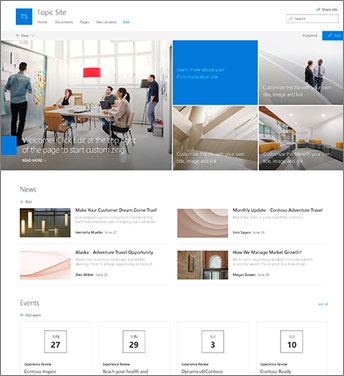
Komunikační lokalita
Rozdíly mezi komunikačními weby a weby publikování
Web publikování SharePointu se obvykle používá k vytváření intranetových a komunikačních portálů. Weby publikování jsou obvykle strukturovanější a vytvářejí se pomocí stránky předlohy a šablony publikování webu. Vzhledem k tomu, že portál pro publikování je kolekce webů, může obsahovat také podřízené weby. Aby bylo možné vytvořit web publikování, musí být aktivovány funkce publikování. Kompletní řešení pro web publikování může zahrnovat hlubší práci na návrhu a vývoji při vytváření vlastních stránek předlohy a rozložení stránek návrhu.
Komunikační web nespoléhá na aktivaci funkcí publikování. nepoužívá stránku předlohy; a je obecně méně strukturovaný. Je navržena tak, aby se používala bez podřízených webů. Používá moderní stránky a webové části. I když je na komunikačním webu menší struktura a vynucování, je snadné vytvořit krásnou stránku připravenou pro mobilní zařízení bez kódu. Vytváří se pomocí jedné ze tří šablon: Téma (s webovými částmi, které vám pomůžou začít sdílet informace, jako jsou novinky a události), Showcase (s webovými částmi pro použití fotek nebo obrázků, které předvádějí produkt, tým nebo událost) nebo Prázdné pro vytvoření vlastního návrhu.
Jak přejít na komunikační weby
Mezi weby publikování a komunikačními weby neexistuje mapování 1:1 a neexistuje automatický způsob, jak aktualizovat weby publikování na komunikační weby. Ve výchozím nastavení není moderní funkce stránky na sharepointovém portálu pro publikování povolená. Až budete připravení, doporučujeme naplánovat a začít vytvářet nové komunikační weby podle potřeby. Přečtěte si další informace o vytvoření komunikačního webu v SharePointu.
Stránky a webové části
Moderní stránky poskytují rychlý a snadný způsob vytváření responzivních stránek s využitím funkcí moderních webových částí. Stránky se podobají klasickým stránkám webových částí a stránkám publikování, ale jsou méně strukturované a snadněji se vytvářejí. Další informace o moderních stránkách najdete v tématu Přidání stránky na web. Pokud nemůžete vytvořit moderní stránku, je možné, že správce tuto možnost vypnul. Další informace můžou správci najít v tématu Povolení uživatelům vytvářet moderní stránky webu .
Rozdíly mezi klasickými a moderními stránkami
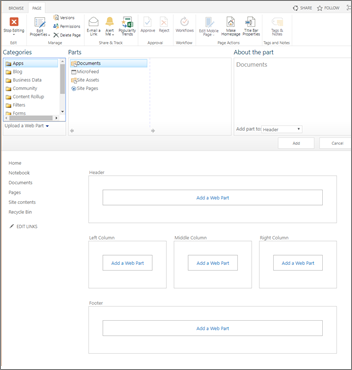
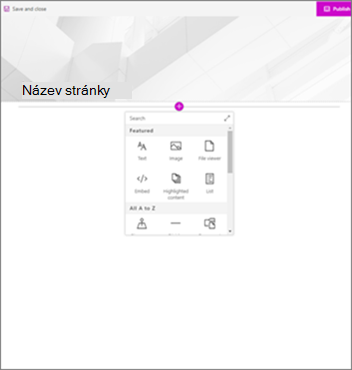
Klasická stránka webové části vlevo, moderní stránka vpravo
Webové části Moderní stránky používají moderní webové části. Moderní webové části jsou navržené tak, aby se snadněji používaly, byly rychlejší a vypadaly skvěle. U moderních webových částí není potřeba používat žádný kód. Je důležité si uvědomit, že z bezpečnostních důvodů moderní webové části neumožňují vložení kódu, jako je JScript. Je také důležité vědět, že klasické webové části nelze používat na moderních stránkách a moderní webové části nelze používat na klasických stránkách (pokud vývojář nevytvojí vlastní webovou část, která je navržená pro použití na klasické stránce). Kromě toho neexistuje mapování klasických na moderní webové části 1:1, ale existují webové části, které mají podobné účely. Informace o všech moderních webových částech najdete v tématu Používání webových částí na stránkách SharePointu. Pokud chcete zjistit, které moderní webové části mají stejné účely jako některé běžně používané klasické webové části, přečtěte si téma Prostředí klasických a moderních webových částí.
Vývojářům SharePoint Framework umožňuje vytvářet vlastní moderní webové části, které se zobrazují přímo v sadě nástrojů webové části. SharePoint Framework také umožňuje vlastní rozšíření a použití Graph API Microsoftu. Vývojáři se navíc můžou podívat na úvodní sadu SharePointu, kde najdete řešení, které zahrnuje řadu webových částí, rozšíření a dalších komponent, které můžete použít jako příklad a inspiraci pro vlastní přizpůsobení.
Připraveno pro mobilní zařízení Na rozdíl od klasických stránek jsou moderní stránky (a vlastně všechny moderní funkce) navrženy tak, aby byly responzivní a vypadaly skvěle na mobilních zařízeních. Získání mobilní aplikace SharePoint.
Rozložení Při vytváření klasické stránky webových částí zvolíte rozložení se zónami webových částí, které se mají použít. Rozložení nelze po faktu změnit. S moderními stránkami je rozložení flexibilní a lze ho kdykoli změnit.
Stránky wikiwebu Dalším typem stránky v SharePointu je stránka wikiwebu. Neexistuje žádný moderní ekvivalent stránky wikiwebu.
Jak přejít na moderní stránky
V současné době neexistuje způsob, jak změnit klasickou stránku na moderní stránku bez použití vícestupňového řešení kódu, které může dobře fungovat pro správce a vývojáře IT. Pokud ani jedno z nich nejste, doporučujeme, abyste postupně začali plánovat a vytvářet moderní stránky podle potřeby.
Centrální weby
Centrální weby představují skvělý způsob, jak spojit několik webů dohromady pomocí stejného brandingu a navigace. Na rozdíl od kolekcí webů mají centrální weby plochou, nikoli hierarchickou strukturu. Díky tomu budou flexibilnější než klasické kolekce webů. Další informace o centrálních webech najdete v tématu Co je centrální web SharePointu?
Rozdíly mezi centrálními weby a kolekcemi webů
Kolekce webů jsou hierarchické a vysoce strukturované. Centrální lokality mají plochou strukturu a jsou flexibilnější, pokud jde o přidávání a odebírání lokalit z centra. Na rozdíl od kolekcí webů můžou weby přidružené k centrálnímu webu automaticky přijmout stejný branding a motiv jako centrální web. Přidružené weby mají také běžnou navigaci a uživatelé můžou vyhledávat na všech přidružených webech.
Postup přesunu kolekcí webů do centrálních webů
Mezi kolekcemi webů a centrálními weby neexistuje mapování 1:1, takže kolekci webů nemůžete automaticky přesunout na centrální web. Po povolení správcem ale můžete vytvořit centrální weby. Pak můžete začít postupně přesouvat lokality do struktury centrální lokality. Další informace najdete v tématu Plánování sharepointových centrálních webů.
Microsoft Power Automate
Pracovní postupy SharePointu a Microsoft Power Automate jsou navržené tak, aby automatizovaly obchodní procesy, jako je směrování dokumentů ke schválení. S Microsoft Power Automate je automatizace procesů bez rozsáhlých vývojářských prostředků jednodušší než dříve. Další informace o Power Automate najdete v dokumentaci k Microsoft Power Automate.
Rozdíly mezi Microsoft Power Automate a sharepointovými pracovními postupy
Microsoft Power Automate je ve výchozím nastavení integrovaná do seznamů SharePointu a moderního prostředí knihovny. Stačí vybrat Power Automate na panelu nástrojů seznamu nebo knihovny. Pracovní postup SharePointu se naopak vytváří v aplikaci SharePoint Designer nebo v sadě Visual Studio.
Power Automate umožňuje integraci napříč Microsoft 365, včetně Outlooku, Microsoft Teams a dalších. Můžete také automatizovat akce se službami třetích stran, jako je DropBox a Twitter.
Power Automate používá bohaté grafické rozhraní, které usnadňuje automatizaci procesů a je navržené tak, aby fungovalo skvěle na mobilních zařízeních. Pracovní postup SharePointu také poskytuje automatizované procesy, které můžou vyžadovat investici do prostředků pro vývojáře. V současné době nejsou ve službě Power Automate dostupné všechny akce pracovního postupu SharePointu, ale postupně se přidávají další akce.
Jak přesunout pracovní postupy SharePointu do Microsoft Power Automate
Mezi pracovním postupem SharePointu a Microsoft Power Automate není mapování 1:1. Doporučujeme naplánovat a automatizovat všechny nové procesy pomocí Power Automate.
Není nutné okamžitě přesunout všechny existující sharepointové pracovní postupy do Power Automate. V některých případech ale může Power Automate poskytovat lepší funkce, více bodů integrace a lepší výkon než sharepointový pracovní postup. V těchto případech by mohlo být vhodné zjistit, jestli vytvoření nového pracovního postupu od začátku poskytuje lepší hodnotu, než když budete nadále záviset na existujícím pracovním postupu sharepointového pracovního postupu.
Hledání
Moderní vyhledávání je osobní a výsledky, které uvidíte, se liší od toho, co vidí ostatní, i když hledáte stejná slova. Než začnete psát do vyhledávacího pole, zobrazí se výsledky a při psaní se aktualizují. Přečtěte si další informace o tom, co uvidíte.
Moderní vyhledávací pole najdete na úvodní stránce SharePointu, na komunikačních webech a na moderních týmových webech.
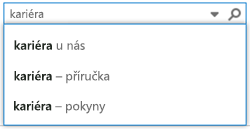
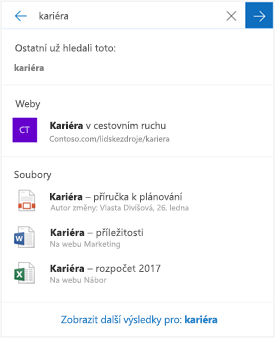
Klasické vyhledávací pole vlevo, moderní vyhledávací pole vpravo
Některé funkce klasického vyhledávání se liší nebo nejsou v moderním vyhledávání dostupné. Seznamte se s rozdíly mezi klasickým a moderním vyhledávacím prostředím v SharePointu.










